การติดตั้งธีม WordPress: การตั้งค่าธีมใน 3 ขั้นตอน
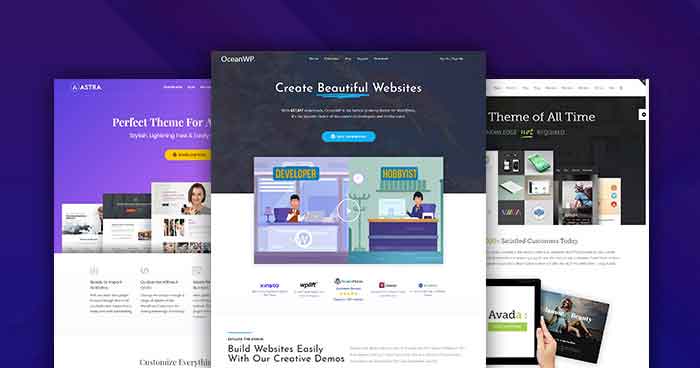
จะติดตั้งธีม WordPress ได้อย่างไร? การติดตั้งธีม WordPress คุณจะสามารถดำเนินการได้ 3 ขั้นตอนด้วยคู่มือนี้ การตั้งค่าธีม WordPress ฉันกำลังอธิบายวิธีที่ง่ายที่สุดในการทำอย่างง่ายดาย
มี 4 วิธีในการติดตั้งธีม WordPress ของคุณ สามารถติดตั้งธีม WordPress ฟรีได้โดยตรงจากแผงผู้ดูแลระบบ อย่างไรก็ตาม เมื่อคุณซื้อธีมพรีเมียม ไฟล์จะถูกส่งถึงคุณในรูปแบบ rar
คุณจะถูกขอให้อัปโหลดไฟล์ที่ส่งในรูปแบบของ Winrar ไปยังไซต์ของคุณก่อน แล้วจึงติดตั้ง สิ่งนี้เรียกอีกอย่างว่าการติดตั้งธีม WordPress จากภายนอก
ในคู่มือนี้ ฉันอธิบายทั้ง 3 วิธีที่จำเป็นในการติดตั้งธีมเวิร์ดเพรส พร้อมรูปภาพและวิดีโอ
เป็นวิธีที่ง่ายและสะดวกมาก
วิธีการติดตั้งธีม WordPress
เนื้อหาข้อความ
1. การตั้งค่าอัตโนมัติ
คุณสามารถติดตั้งธีม WordPress ได้โดยอัตโนมัติ สิ่งที่คุณต้องทำคือลงชื่อเข้าใช้แผงผู้ดูแลระบบ
# ก่อนอื่น เข้าสู่แผงควบคุมของคุณในรูปแบบ siteaddress.com/wp-admin ของคุณ

# จากเมนูด้านซ้าย ลักษณะ >> ธีม ตามเส้นทางของคุณ
# จากนั้นส่วนจะเปิดขึ้นโดยแสดงธีม WordPress ที่นี่ที่ด้านบน "เพิ่มใหม่" คลิกที่ปุ่ม

# ส่วนที่มีธีมเวิร์ดเพรสฟรีจะเปิดขึ้น วางเมาส์เหนือธีมที่คุณชอบจากที่นี่ "อัตราแลกเปลี่ยน" คุณสามารถคลิกเพื่อติดตั้งธีม
# หากคุณมีไฟล์ธีมเวิร์ดเพรสที่ด้านบนของหน้าเดียวกัน "ติดตั้งธีม" คลิกที่วลีและในส่วนที่เปิดขึ้น "เลือกไฟล์" คลิกที่ปุ่ม
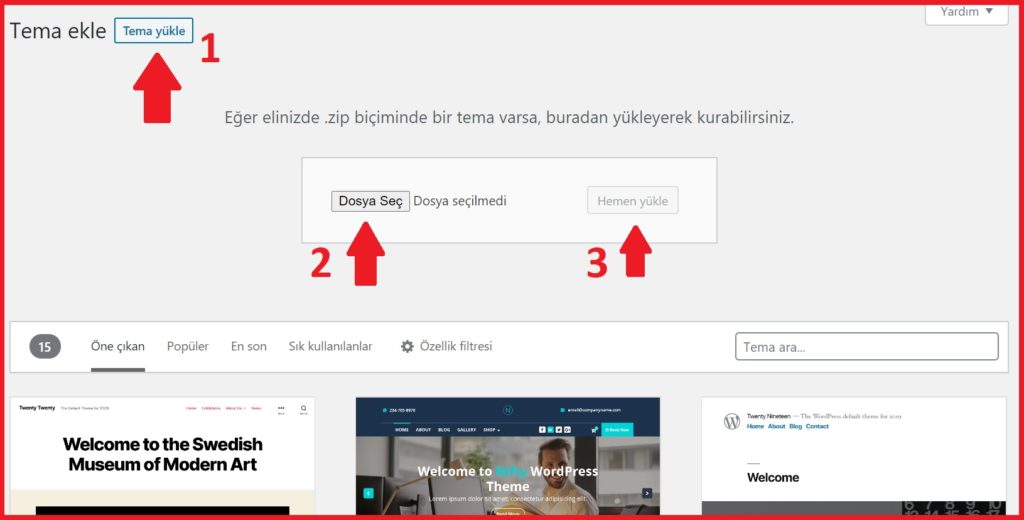
คุณเสร็จสิ้นขั้นตอนการติดตั้งธีม WordPress ด้วยการติดตั้งอัตโนมัติ
2. การติดตั้งด้วย FTP
คุณสามารถติดตั้งธีม wordpress ผ่านโปรแกรม FTP สำหรับผู้ใช้ขั้นสูง แต่สำหรับคนที่อยากเรียน ผมอธิบาย
# เป็นครั้งแรก ดาวน์โหลดโปรแกรม FileZilla FTP หลังจากติดตั้งโปรแกรมแล้ว ให้ขอข้อมูล ftp จากบริษัทโฮสติ้งและเชื่อมต่อ ftp กับโปรแกรม
# หลังจากเชื่อมต่อ FTP ”สาธารณะ_html” คลิกโฟลเดอร์
# จากส่วนของคุณ "wp-เนื้อหา" เปิดโฟลเดอร์
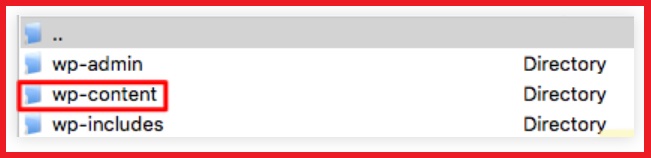
# หลังจาก "ธีม" เปิดโฟลเดอร์แล้วลากไฟล์ธีมเวิร์ดเพรสไปที่นั่น
# หลังจากดำเนินการเหล่านี้แล้ว ให้ไปตามเส้นทางไปยัง siteaddress.com/wp-admin ของคุณ ลักษณะ >> ธีม คลิกที่. จากนั้นวางเมาส์เหนือธีมที่คุณติดตั้ง "เปิดใช้งาน" คลิกที่ปุ่ม
การทำขั้นตอนการติดตั้งธีม WordPress ด้วยสองวิธีนี้จะช่วยงานของคุณได้มาก
บางครั้งเมื่อติดตั้งโดยอัตโนมัติ ข้อผิดพลาดในการติดตั้งธีม wordpress เผชิญหน้ากับ. ข้อผิดพลาดนี้มักเกิดจากบริษัทโฮสติ้ง
ขณะโหลดธีม อาจมีข้อผิดพลาด Upload Max Filesize หากคุณประสบปัญหาดังกล่าว เราขอแนะนำให้คุณเปลี่ยนบริษัทโฮสติ้งของคุณ
หากคุณไม่ทราบเกี่ยวกับบริษัทโฮสติ้ง บริษัทโฮสติ้งที่ดีที่สุดของตุรกี ฉันขอแนะนำให้คุณทบทวนคำแนะนำของฉัน
คำถามที่พบบ่อยเกี่ยวกับธีม WordPress
ฉันได้รวบรวมคำถามที่พบบ่อยเกี่ยวกับธีม WordPress ฉันขอแนะนำให้คุณดูคำตอบสำหรับทุกคำถาม ตั้งแต่การแก้ไขธีม WordPress ไปจนถึงธีมแบบชำระเงิน
MyThemeShop คืออะไร? วิธีรับธีม
MyThemeShop เป็นบริษัทที่สร้างธีมเวิร์ดเพรสคุณภาพสูงและรวดเร็ว นอกจากนี้ยังมีธีมเวิร์ดเพรสฟรี ฉันยังใช้ธีมของบริษัทนี้ในบล็อกของฉันด้วย ผมแนะนำให้.
วิธีแปลธีมเป็นภาษาตุรกี
คุณสามารถแปลเป็นภาษาตุรกีได้ง่ายๆ โดยติดตั้งปลั๊กอิน My WP Translate จากไซต์ MyThemeShop หรือแผงควบคุมเวิร์ดเพรสของคุณ
จะแก้ไขธีม WordPress ได้อย่างไร?
หากต้องการแก้ไขธีม WordPress คุณสามารถทำตามเส้นทางลักษณะที่ปรากฏ >> ตัวแก้ไขธีม จากแผงการดูแลระบบ นอกจากนี้ คุณยังสามารถเปลี่ยนแปลงภาพได้ด้วยส่วนลักษณะที่ปรากฏ >> ปรับแต่ง
ธีม WordPress ฟรีที่ดีที่สุดคืออะไร?
ธีม WordPress ฟรีที่ดีที่สุดนั้นสัมพันธ์กัน แต่คำแนะนำของฉันยังคงเป็น MythemeShop บริษัทมีธีม WordPress ฟรีมากมาย
จะลบธีม WordPress ได้อย่างไร?
คุณสามารถสร้างธีมเวิร์ดเพรสที่คุณไม่ได้ใช้หรือไม่ชอบได้โดยไปที่ลักษณะที่ปรากฏ >> ธีม คลิกบนธีมที่คุณต้องการลบ แล้วคลิกลบธีม
ผล
คุณได้เห็นขั้นตอนการติดตั้งธีม WordPress และรายละเอียดแล้ว เป็นความคิดที่ดีที่จะศึกษาทุกแพลตฟอร์มเพื่อค้นหาธีม WordPress ฉันขอแนะนำให้คุณอย่าเพิกเฉยต่อคำแนะนำของบล็อกเกอร์มืออาชีพอย่างฉัน
เพราะฉันและบล็อกเกอร์อย่างฉันสร้างบล็อกด้วยธีมและปลั๊กอินที่ดีที่สุด SEO ความเร็วและธีมที่เข้ารหัสอย่างหมดจดควรเป็นเหตุผลที่คุณต้องการ
เนื่องจากการสร้างธีม WordPress เป็นงานหนักและลำบากเล็กน้อย การใช้ธีมสำเร็จรูปจึงสมเหตุสมผลกว่า
การใช้ธีมเวิร์ดเพรสฟรีจะไม่เป็นอันตรายต่อไซต์ของคุณ แต่หากคุณพยายามทำงานอย่างมืออาชีพ ฉันขอแนะนำให้คุณใช้ธีมพรีเมียม
คุณสามารถระบุคำถามของคุณได้ในคู่มือการติดตั้งธีม WordPress ในช่องความคิดเห็นด้านล่าง ฉันต้องการให้คุณทราบว่าฉันยินดีที่จะช่วยเหลือคุณ
คุณสามารถติดต่อฉันจากเมนูติดต่อสำหรับการเร่งไซต์ WordPress, การติดตั้ง wordpress และการตั้งค่าที่จำเป็น, การศึกษา seo, การตั้งค่าไซต์และการซื้อชื่อไซต์ (โดเมน-โดเมน) และบริการที่คล้ายกัน